惠普打印机打印不了word文档怎么办?
2023-04-19 10:22:31
来源:原创
编辑:管理员
打印机可以用来打印word、pdf、图片等各种形式的文件,在工作中能够很好地帮助我们提升工作效率,在学生的学习中也起到了很重要的作用。
近期打印机卫士了解到,惠普打印机有时候会出现能打印pdf格式的文件及图片,但却没办法打印word文档,这该如何解决呢?

惠普打印机无法打印word文档可能是打印机的驱动程序出现了问题,需要重新下载安装打印机驱动对原来的驱动进行覆盖。打印机卫士为大家提供以下两种下载打印机驱动的方法。
一、在惠普官网下载驱动
第一步:找到【惠普中国】网站,点击菜单栏中的【支持】选项。
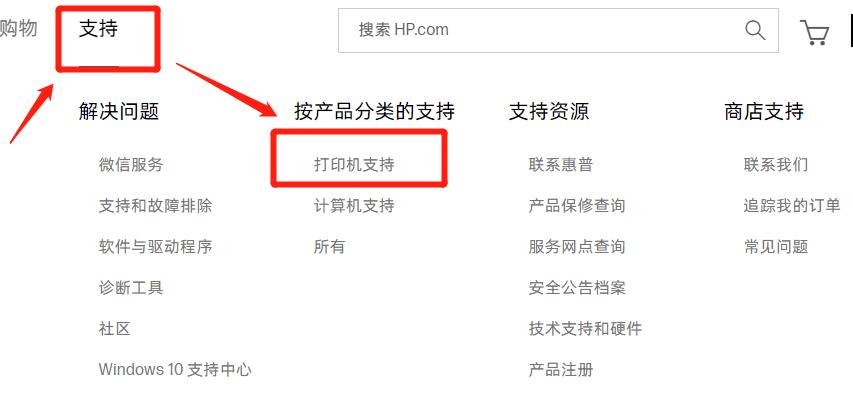
第二步:点击【打印机】再点击【下载驱动程序】。
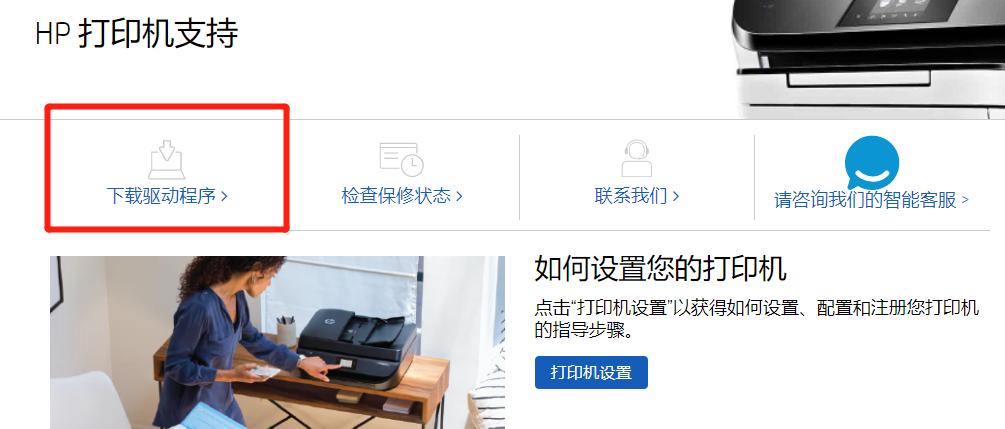
第三步:在下图这个页面输入打印机的型号,点击【提交】。
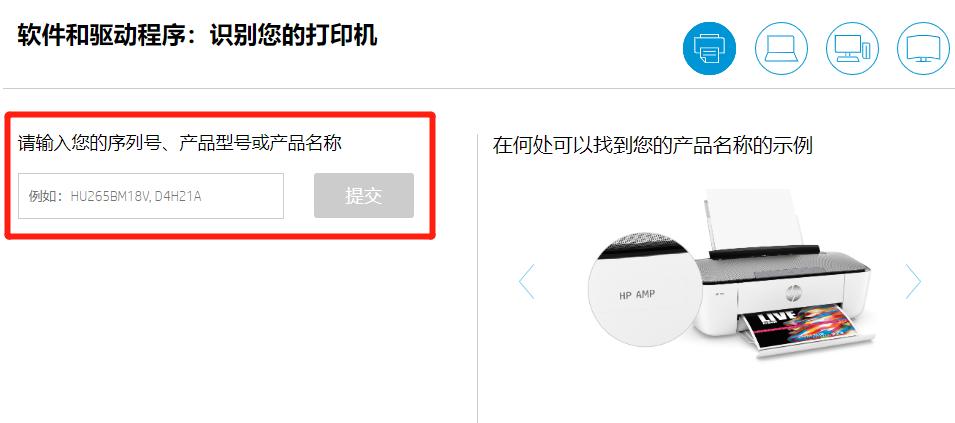
第四步:提交后将推送合适的驱动程序,点击【安装】即可下载驱动程序。
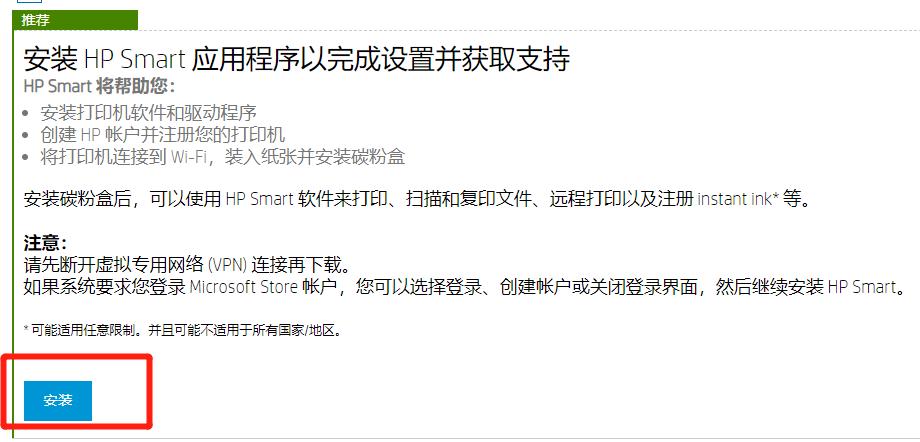
第五步:下载成功后,到对应的下载目录解压驱动文件。
第六步:打开【控制面板】-【设备和打印机】-【添加打印机】。
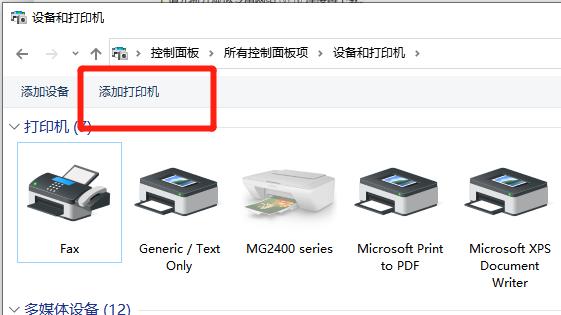
第七步:选择【我所需的打印机未列出】,点击【下一步】。
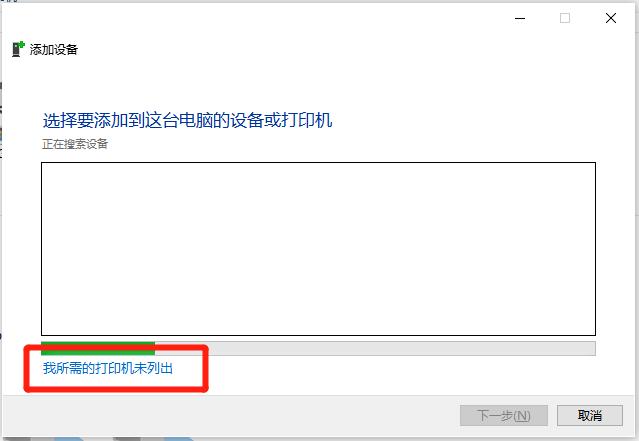
第八步:选择【通过手动设置添加本地打印机或网络打印机】,点击【下一步】。
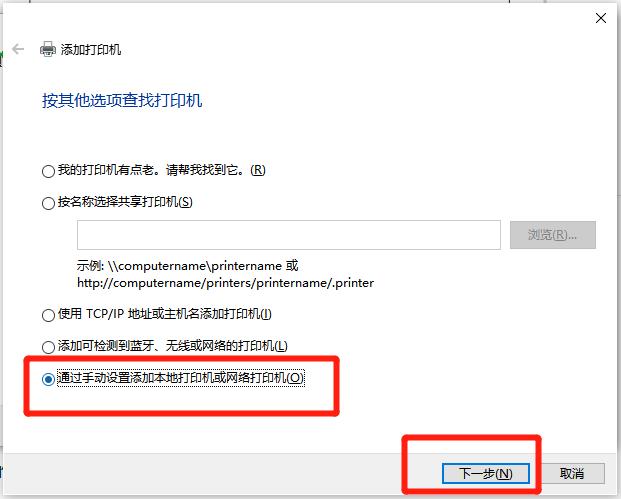
第九步:选择正确的打印机端口(可打印机测试页确认端口),选择【从磁盘安装】。

第十步:选择刚刚下载好的驱动程序,点击任意一个*.inf文件,点击【安装】即可。
二、使用打印机卫士更新驱动
第一步:在打印机卫士官网,下载【打印机卫士】。

打印机卫士(官方版)
智能修复打印机问题,自动安装打印机驱动
 好评率97%
好评率97%
 下载次数:4767559
下载次数:4767559
第二步:点击【自动安装模式】,打印机卫士将根据打印机的型号,推荐合适的驱动程序,点击【立即修复】即可将有问题的打印机驱动覆盖安装。
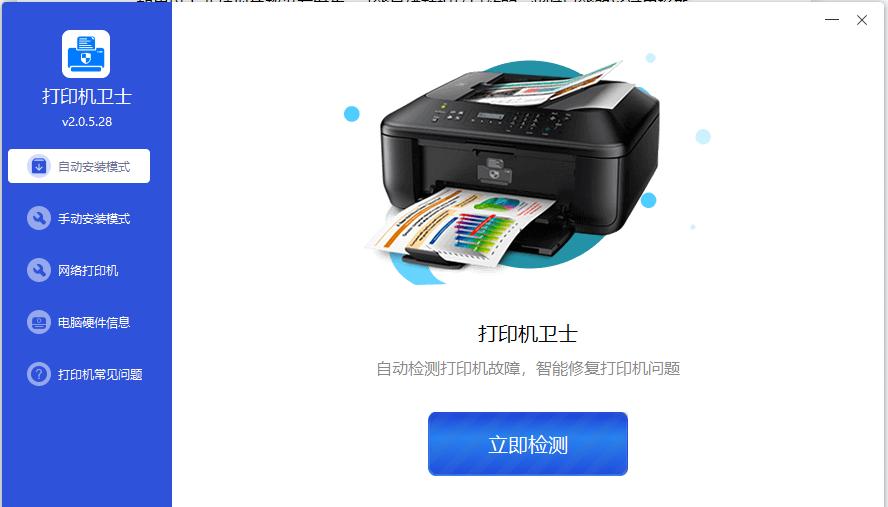
此外,也可以点击【手动安装模式】,通过搜索惠普打印机型号,下载对应的驱动,下载成功后,点击【安装&修复驱动】,其余步骤参照第一种方法第五步。
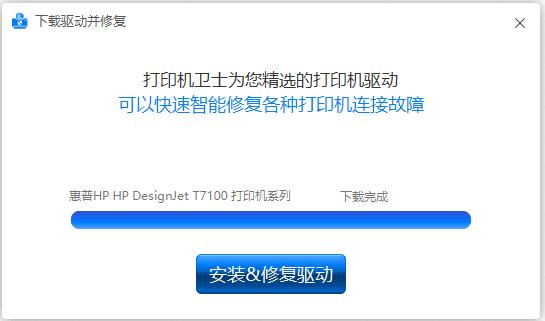
以上就是解决惠普打印机能打印pdf格式的文件及图片,但却没办法打印word文档的2种解决方法,更多打印机常见问题敬请关注打印机卫士。

打印机卫士(官方版)
智能修复打印机问题,自动安装打印机驱动
 好评率97%
好评率97%
 下载次数:4767559
下载次数:4767559